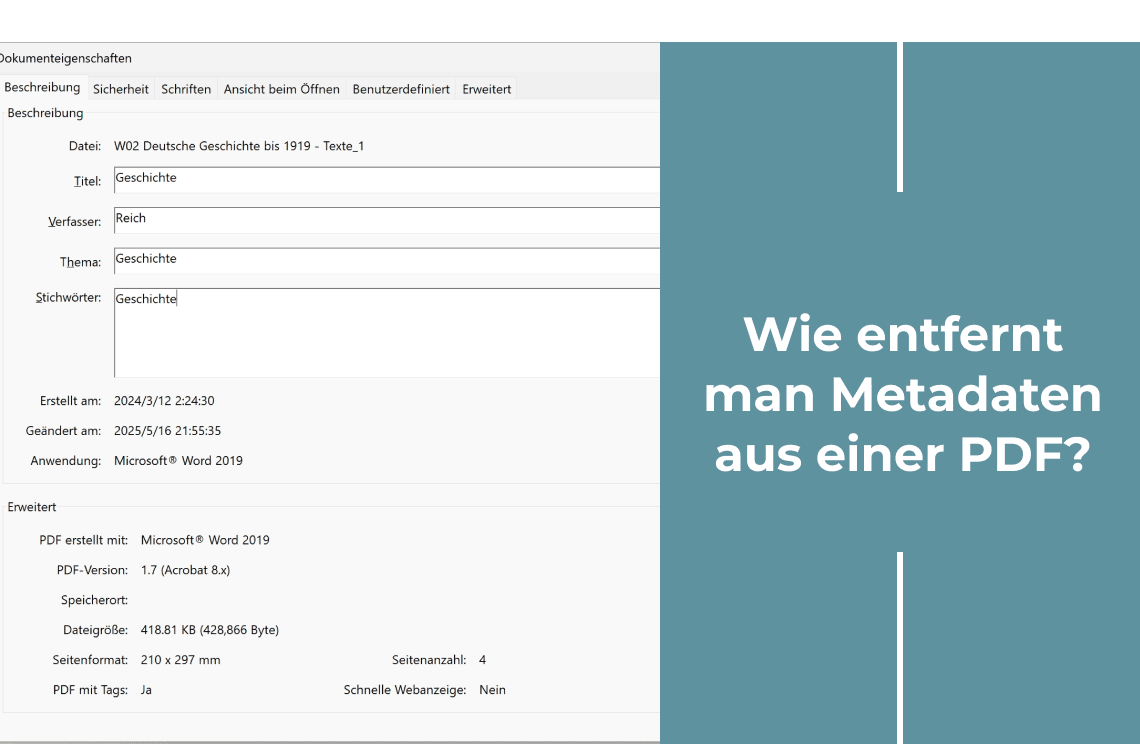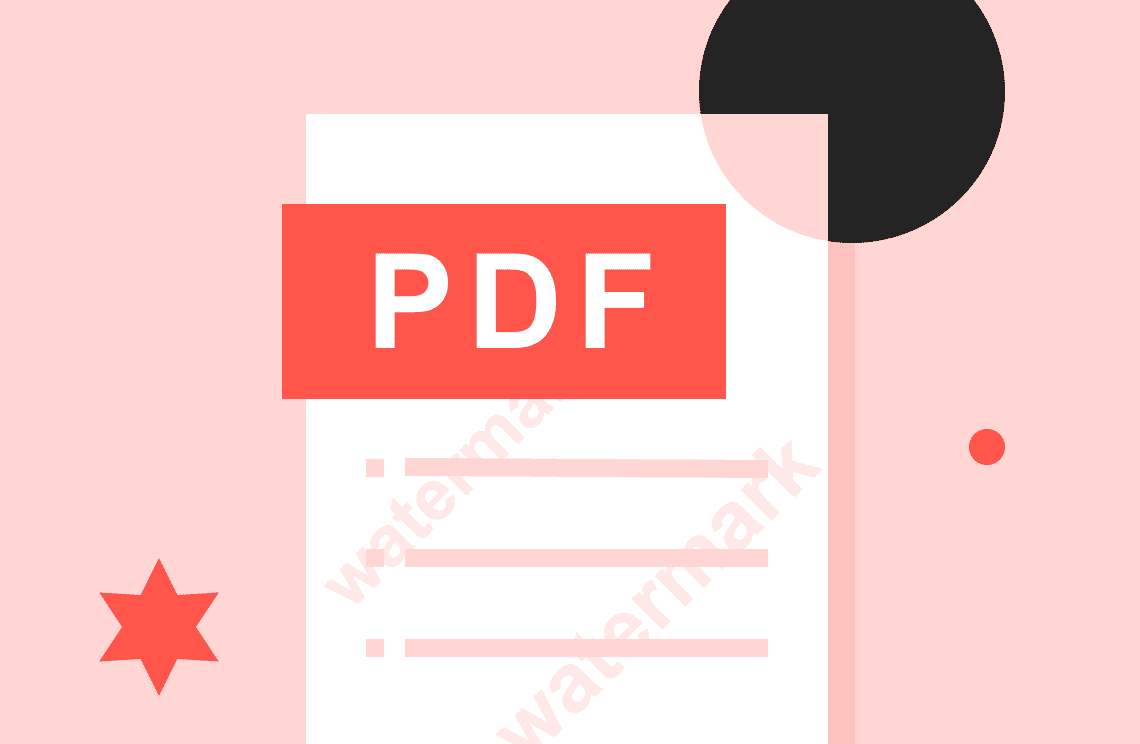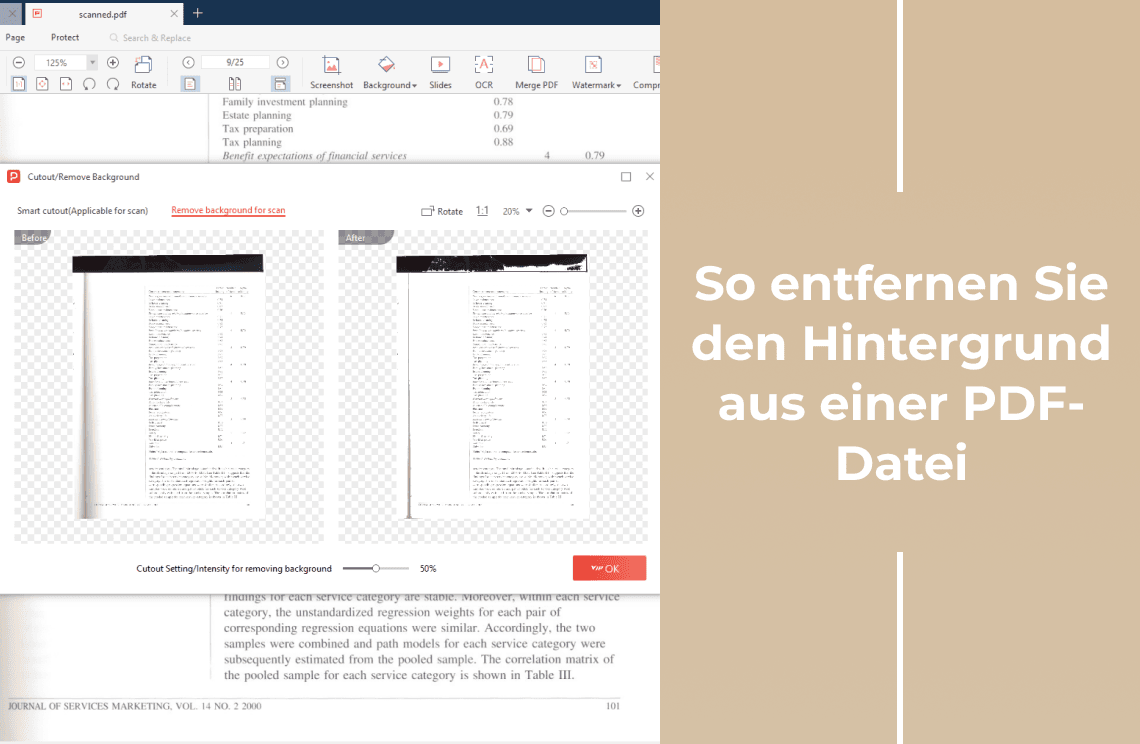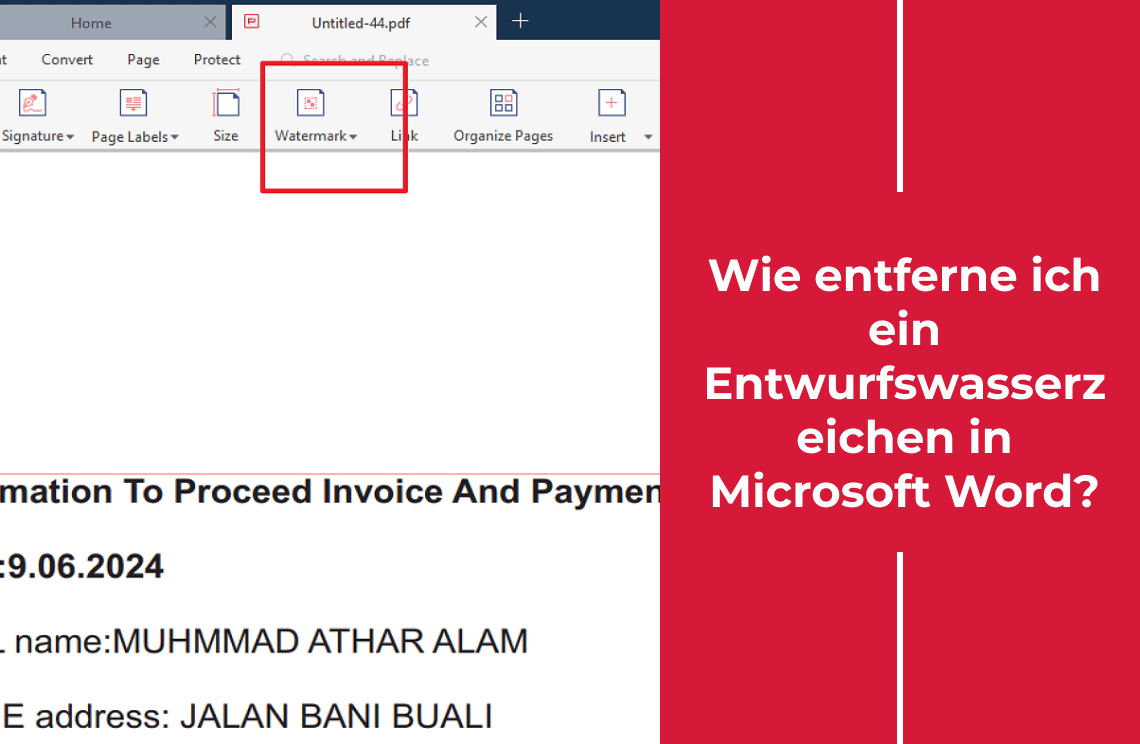Wussten Sie, dass Ihre scheinbar privaten PDF-Dokumente möglicherweise eine Fülle an persönlichen und beruflichen Informationen weitergeben? Vom Namen und Unternehmensdetails bis hin zu genauen Bearbeitungszeitpunkten lauern versteckte Metadaten unter der Oberfläche. Ob Sie vertrauliche Rechtsverträge, sensible Finanzberichte oder wertvolle Kundenportfolios bearbeiten – die Kunst, Metadaten zu entfernen, ist entscheidend, um Ihre Privatsphäre zu schützen. Dieser Leitfaden stellt Ihnen die Werkzeuge und Techniken vor, mit denen Sie Ihre PDFs in wenigen Minuten gründlich bereinigen können, um potenzielle Datenlecks zu verhindern und sicherzustellen, dass Ihre Dokumente wirklich privat bleiben. Tauchen wir ein und übernehmen Sie die Kontrolle über die Sicherheit Ihrer PDFs.
Methode 1: Entfernen von PDF-Metadaten mit Adobe Acrobat Pro
Bestens geeignet für: Fachleute, die eine gründliche, konforme Metadatenentfernung benötigen.
Während Adobe Acrobat Pro einen einfachen Prozess zum Entfernen von PDF-Metadaten bietet, ist diese Funktion nur in der kostenpflichtigen Version verfügbar. Eine kurze Anleitung finden Sie unten:
Warum Adobe Acrobat Pro verwenden?
- Entfernt 100+ versteckte Felder (Autor, Bearbeitungen, Kommentare, Anhänge)
- Stapelverarbeitung über den Action Wizard verfügbar
- GDPR/HIPAA-konform für rechtliche/medizinische Dokumente
Schritt-für-Schritt-Anleitung
1. Öffnen: Starten Sie Acrobat Pro und öffnen Sie Ihre PDF (Datei > Öffnen).
2. Eigenschaften: Gehen Sie zu Datei > Eigenschaften (Strg+D).
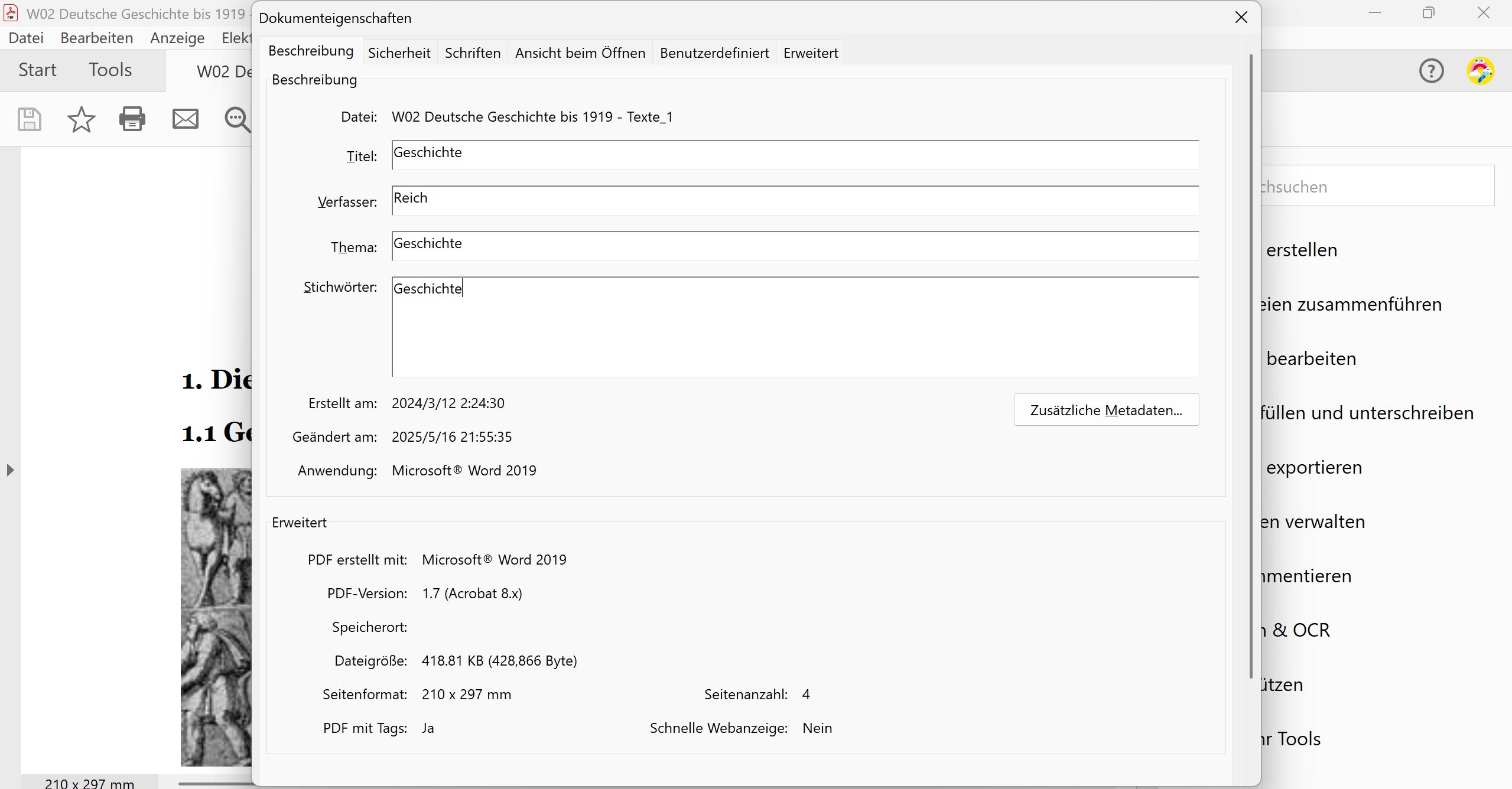
3. Basisinfo: Ändern oder löschen Sie im Bereich "Beschreibung" den Autor, Titel, Schlüsselwörter und das Thema.
4. Erweiterte Entfernung: Klicken Sie auf „Zusätzliche Metadaten“, dann auf den „Erweitert“-Tab und wählen Sie „Alle entfernen“. Bestätigen Sie.
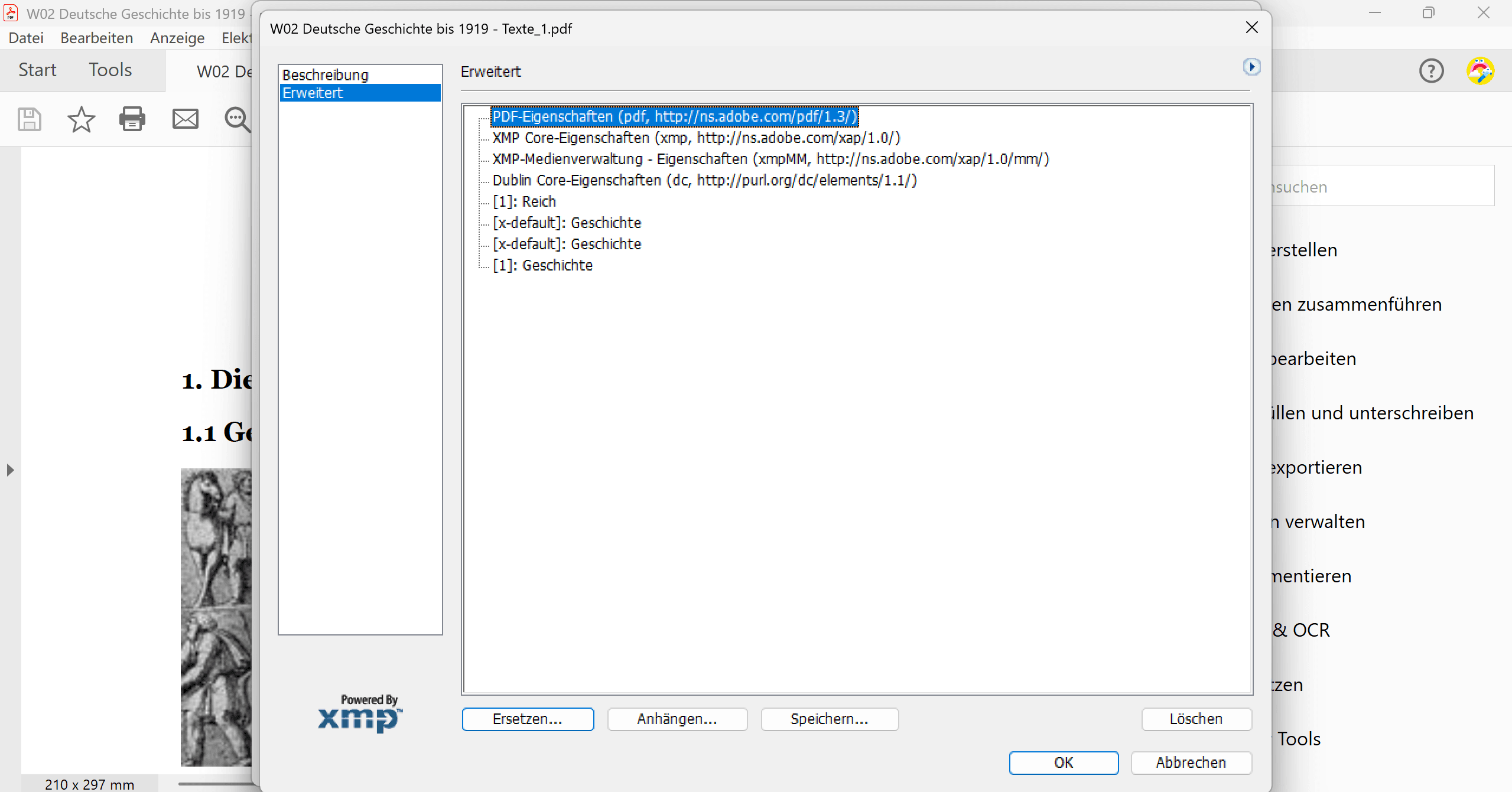
5. Extrem-Sicherheit (optional): Verwenden Sie für hoch vertrauliche Dateien Tools > Redigieren > Verborgene Informationen entfernen und aktivieren Sie alle Optionen.
6. Sicher Speichern: Wählen Sie Datei > Speichern unter, um eine saubere Version zu erstellen. Bewahren Sie immer das Original auf.
Methode 2: Eingebaute Windows-Beschränkungen für die PDF-Metadatenentfernung
Wichtiger Hinweis: Native Windows-Tools KÖNNEN PDF-Metadaten NICHT zuverlässig entfernen.
Die Realität (Was nicht funktioniert):
Versuch im Datei-Explorer: Das Rechtsklicken einer PDF, das Öffnen von „Eigenschaften“ > „Details“ und das Klicken auf „Eigenschaften und persönliche Informationen entfernen“ wird die internen Metadaten der PDF nicht wirksam löschen. Sie könnten Änderungen im Datei-Explorer sehen, aber die Daten bleiben im Dokument.
Der „Drucken als PDF“-Trick:
1. Öffnen und Drucken: Öffnen Sie Ihre PDF in einem Webbrowser wie Edge oder Chrome und drücken Sie Strg+P (oder Cmd+P auf Mac, dieser Abschnitt bezieht sich hauptsächlich auf Windows-Beschränkungen).
2. Drucker auswählen: Wählen Sie „Microsoft Print to PDF“ als Drucker aus.
3. Speichern: Speichern Sie die neue PDF-Datei. Dieser Prozess entfernt die ursprünglichen Metadaten.
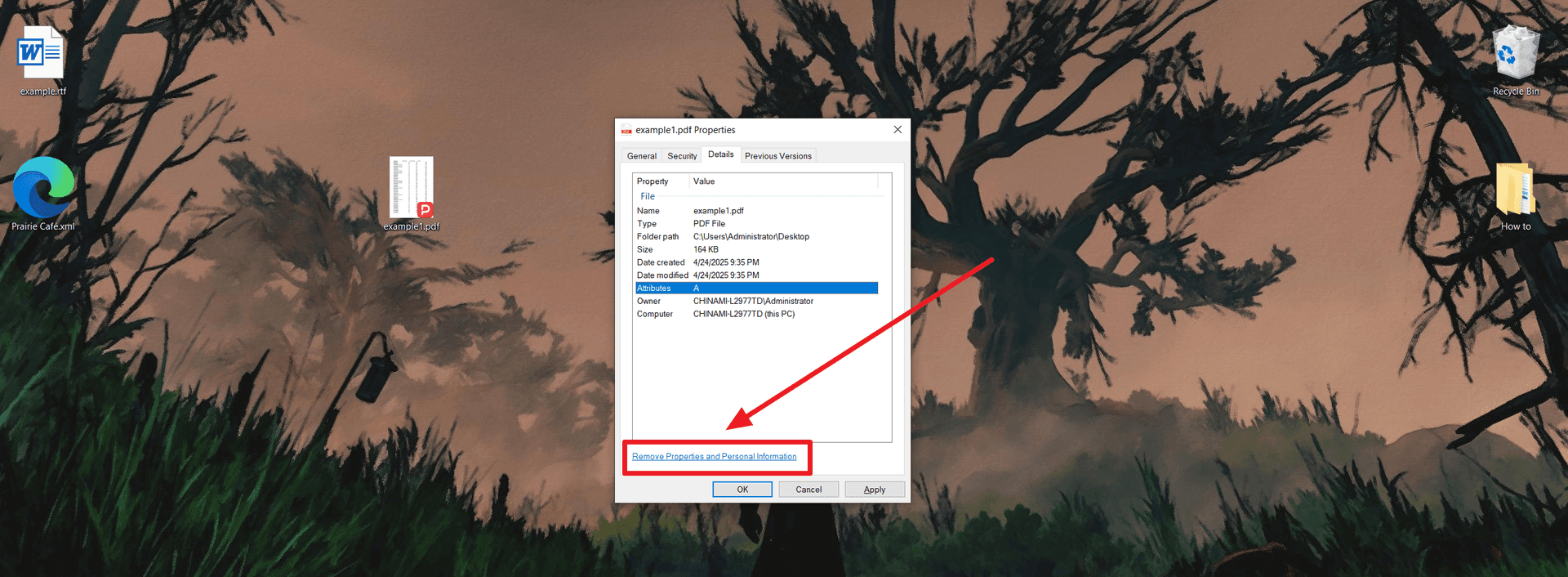
macOS:
Die Entfernung von PDF-Metadaten ist auf macOS nicht möglich. Benutzer können einige Metadaten anzeigen und hinzufügen, indem sie mit der rechten Maustaste auf das Dokument klicken und „Informationen abrufen“ wählen.
Methode 3: Entfernen von Metadaten über Online-Tools
Bestens geeignet für: Schnelle Korrekturen bei nicht sensiblen Dokumenten.
Schritt-für-Schritt-Anleitung
1. Hochladen: Gehen Sie zum Sejda PDF-Metadaten-Editor und ziehen Sie Ihre PDF hinein oder klicken Sie auf „Datei auswählen“, um sie hochzuladen.
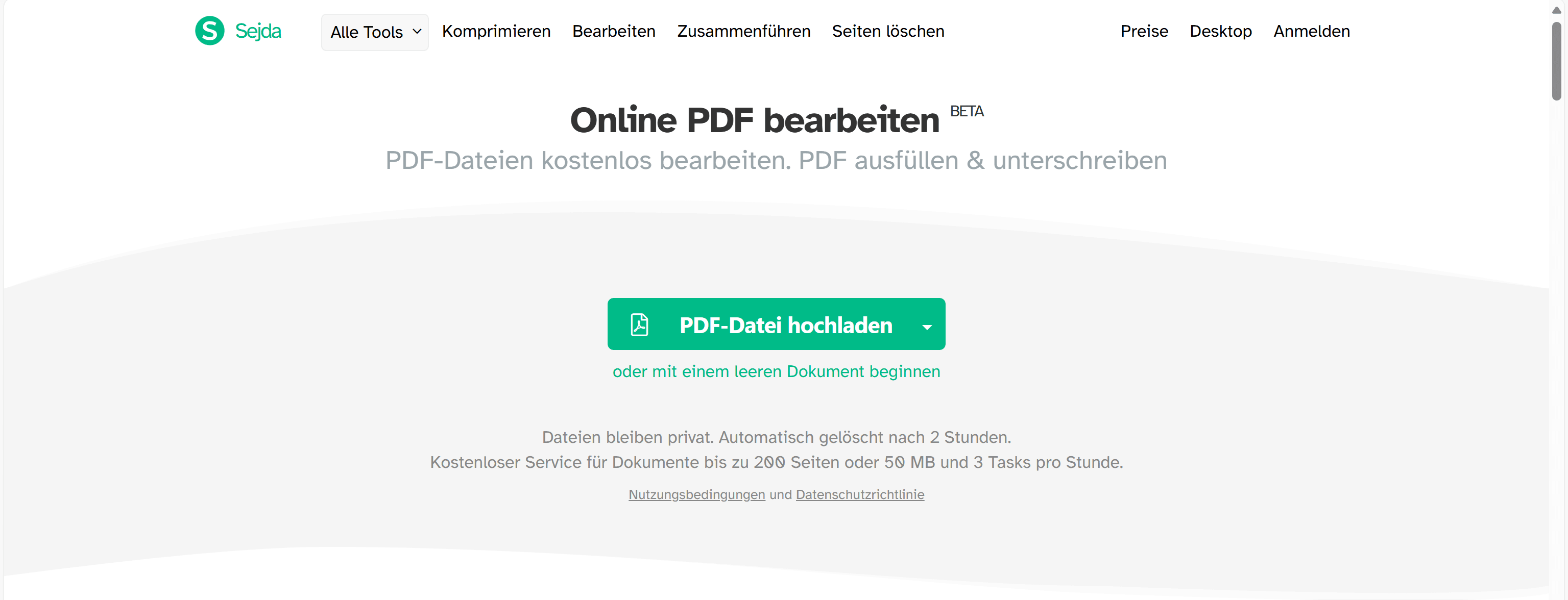
2. Option auswählen: Wählen Sie eine Option wie „Alle Metadaten entfernen“ und „Metadaten ändern“.
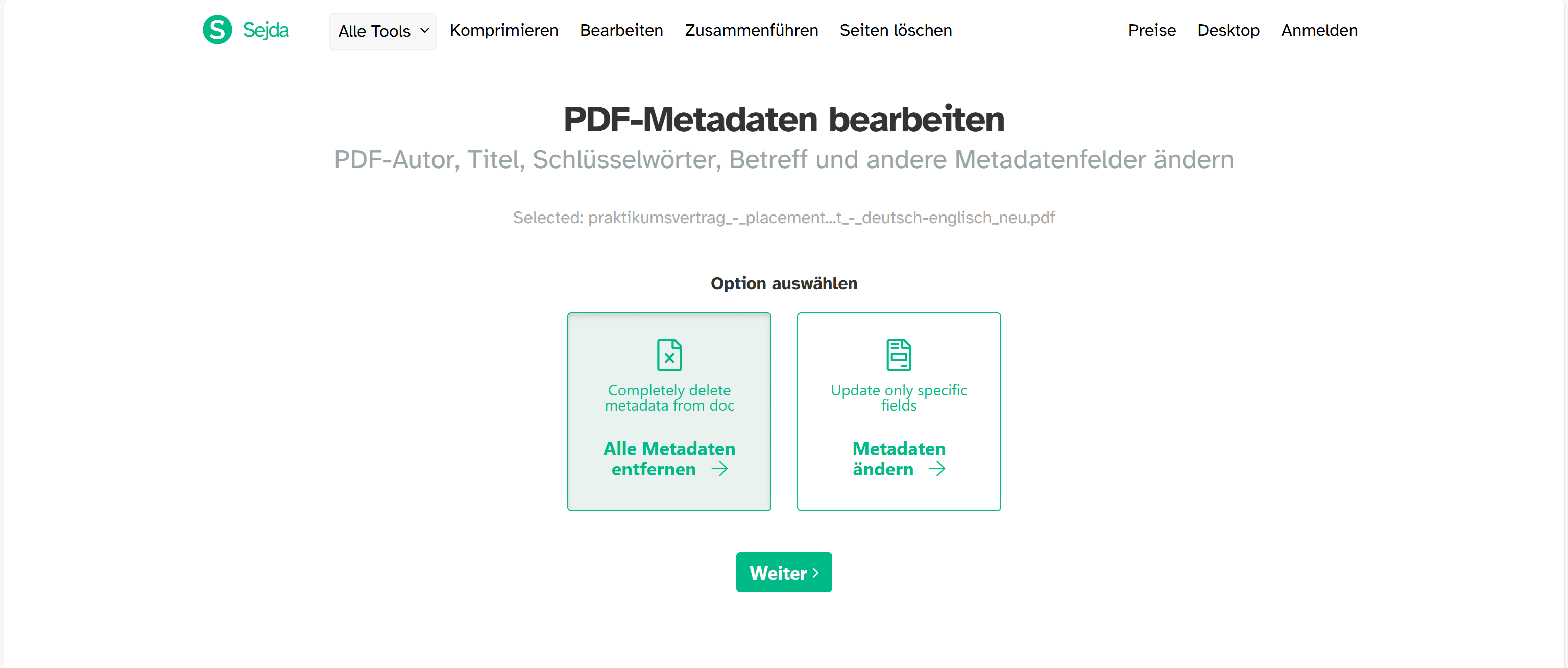
3. Speichern und Überprüfen: Speichern Sie Ihre Änderungen und öffnen Sie die Eigenschaften erneut, um sicherzustellen, dass die Metadatenfelder leer sind.
Methode 4: Entfernen von PDF-Metadaten mit PDFelement
Bestens geeignet für: Budgetbewusste Nutzer, die eine robuste Metadatenentfernung benötigen.
Als Alternative zu Adobe Acrobat ermöglicht PDFelement das Entfernen von Metadaten aus PDF-Dateien. Im Vergleich zu Adobe Acrobat DC ist PDFelement günstiger und bietet eine benutzerfreundlichere Oberfläche. Es kann für sowohl Windows als auch macOS heruntergeladen werden. Im Folgenden wird erklärt, wie dieser PDF-Metadatenentferner funktioniert:
Schritt-für-Schritt-Anleitung
1. PDF öffnen: Starten Sie PDFelement und öffnen Sie Ihre Datei, indem Sie auf „PDF öffnen“ klicken oder sie per Drag-and-Drop hinzufügen.
2. Eigenschaften aufrufen: Gehen Sie zu Datei > Eigenschaften oder klicken Sie mit der rechten Maustaste auf die PDF und wählen Sie „Dokumenteigenschaften“.
3. Metadaten löschen: Löschen oder überschreiben Sie manuell die Informationen in Feldern wie Autor, Thema, Schlüsselwörter und Herausgeber. Verwenden Sie ggf. generischen Text wie „Firmenname“.
4. Speichern und Überprüfen: Speichern Sie Ihre Änderungen (Strg+S auf Windows, Cmd+S auf Mac) und öffnen Sie anschließend die Eigenschaften erneut, um sicherzustellen, dass die Metadatenfelder leer sind.
5. Optionale erweiterte Sicherheit: Für zusätzliche Sicherheit gehen Sie zum Tab „Schützen“ und verwenden Sie die Funktion „Redigieren anwenden“, um sensible Texte oder Bilder dauerhaft zu schwärzen.
Endgültiges Urteil: Wie man PDF-Metadaten dauerhaft entfernt
Sie sind nun mit vier effektiven Strategien ausgestattet, um versteckte Metadaten aus Ihren PDFs zu entfernen, wobei jede Methode auf spezifische Bedürfnisse zugeschnitten ist. Für rechtlich oder medizinisch sensible Dokumente, die Gründlichkeit erfordern, ist Adobe Acrobat Pro die beste Wahl. Budgetbewusste Nutzer, die robuste Funktionen benötigen, werden PDFelement als eine überzeugende Alternative finden. Wenn Sie eine schnelle, nicht-sensible Bereinigung benötigen, bietet Smallpdf eine bequeme Online-Lösung. Und für die Bearbeitung zahlreicher Dateien bietet PDF Agile Automatisierung und Stapelverarbeitung.
Unabhängig von der gewählten Methode sollten Sie die Entfernung immer mit einem Metadaten-Viewer überprüfen. Für vertrauliche rechtliche und medizinische Dateien sollten Sie Offline-Tools verwenden und überlegen, Passwörter hinzuzufügen. Denken Sie daran, dass das Entfernen von Metadaten etwas anderes ist als das Redigieren sichtbarer Inhalte. Für maximale Effizienz sollten Sie den Einsatz von automatisierten Workflows mit Tools wie PDF Agile in Betracht ziehen. Sobald Sie die Metadaten entfernt haben, ist dies unumkehrbar, daher sollten Sie vor dem Speichern immer doppelt prüfen. Wählen Sie die Methode, die am besten zu Ihren Anforderungen passt, und übernehmen Sie heute die Kontrolle über Ihre PDF-Privatsphäre.